Kuidas parandada iPhone'is piisavalt ruumi (09.16.25)
iPhone on tänapäeval üks nutitelefonitööstuse suurimaid mängijaid, kuid on üks aspekt, kus Android-seadmed löövad iPhone'i käed alla: salvestusruum.
Enamikul Android-seadmetest on laiendatav mälu SD kujul kaardid. Nii et isegi kui teie seadme salvestusruum on ainult 8 GB või 16 GB, saate salvestada kuni 64 GB või 256 GB, olenevalt seadmest ja SD-kaardist. Saate oma SD-kaardile salvestada filme, faile, fotosid ja isegi rakendusi.
Seevastu iPhone'ide puhul jääb teie seadme salvestusmaht alles. iPhone'idel pole pesasid väliste mäluseadmete jaoks, näiteks SD-kaartide jaoks. Nii et kui ostsite 16 GB salvestusruumiga iPhone, olete selle mälumahu juures kinni ja peate seda sealt hästi haldama.
Telefoni salvestusruum võib täita väga kiiresti. Kasutajate pildistamise, videote salvestamise, veebis sirvimise, muusika mängimise ja sõnumite saatmise kiirusega ei lähe kaua aega, enne kui nende sisemälu on ammendatud. Need failid söövad ruumi järk-järgult, kuni ühel päeval olete üllatunud, kui teie iPhone ütleb, et salvestusruumi pole piisavalt ja te ei saa oma seadmesse midagi salvestada. Mida teete?
Teatud juhtudel kuvatakse iPhone'i seadmetes teadet "mäluruumi pole piisavalt", kuigi teie seadmes on veel natuke ruumi. Selles artiklis selgitatakse, miks see teade kuvatakse ja mida teha, kui teie iPhone niimoodi toimib.
Teie iPhone'i salvestusruumi kokkuvõte 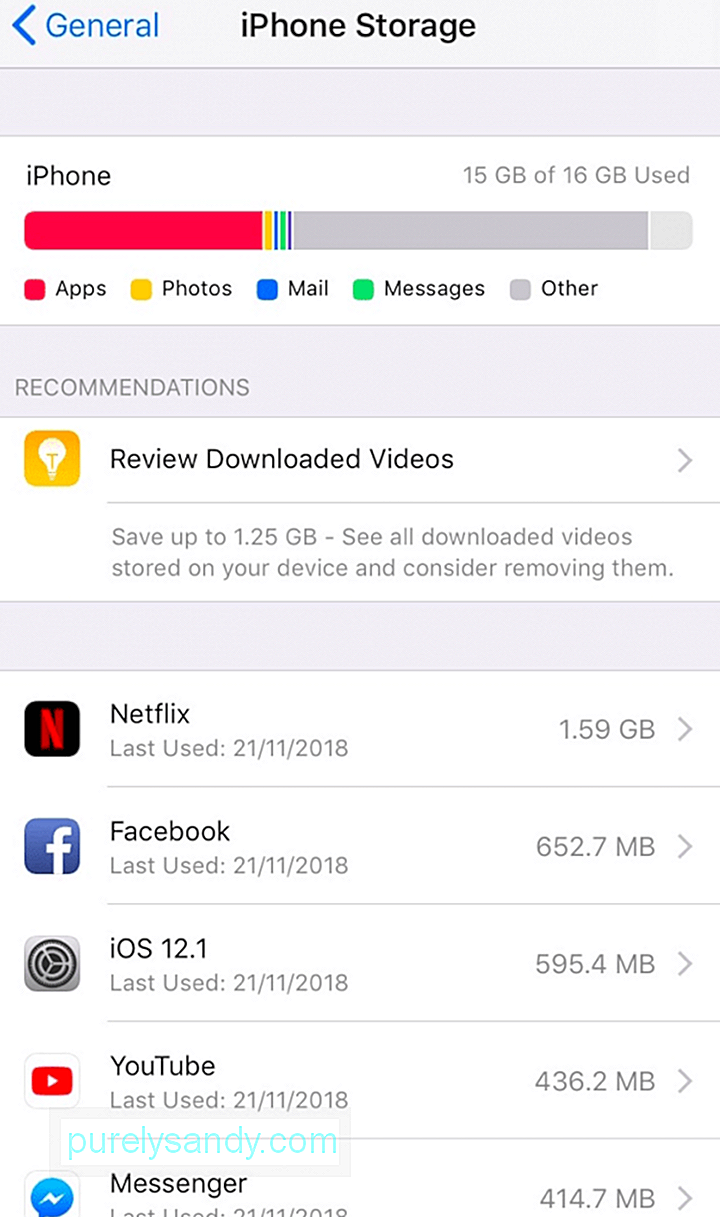 Enne kui proovite selle probleemi lahendada, peate teadma kõigepealt, mis teie iPhone'is ruumi võtab.
Enne kui proovite selle probleemi lahendada, peate teadma kõigepealt, mis teie iPhone'is ruumi võtab.
Selleks, et teada saada, millised failid teie mäluruumi ära söövad ja kui palju neid on, minge jaotisse Seaded & gt; Üldine & gt; iPhone'i salvestusruum .
Näete teie ruumi tarbivate üksuste kokkuvõtet, sealhulgas:
- Rakendused - need on mängud ja muud seadmesse installitud rakendused.
- Fotod - see hõlmab teie iPhone'is olevaid pilte, videoid, filme ja muid multimeediumifaile.
- E-post - see hõlmab kõiki rakenduse Mail e-posti manuseid. Mida rohkem meilirakenduses meilirakenduses registreerite, seda rohkem ruumi see kulub.
- Sõnumid - see hõlmab kõiki teksti- ja multimeediasõnumeid, mille oma telefoni saadate ja saate.
- Muu - selle alla on koondatud kõik muud failid, sealhulgas operatsioonisüsteem ja muud süsteemivärskendused.
Lisaks iPhone'i salvestusruumi salvestusruumi kokkuvõttele näete ka kõigi teie iPhone'i installitud rakenduste loendit ja kui palju ruumi nad kulutavad.
Kuidas lahendada iPhone'i probleem "Pole piisavalt ruumi"Nüüd, kui teate, kui palju ruumi on teil jäänud ja kui palju teie rakendused ja failid ruumi kulutavad, on teil lihtsam oma seadme salvestusruumi hallata.
Kui ilmub teade "pole piisavalt salvestusruumi" tühik ”oma iPhone'is, ärge alustage rakenduste juhuslikku kustutamist ainult ruumi vabastamiseks, kuna võite kaotada olulised andmed. Siin on mõned viisid, kuidas oma iPhone'is talletusruumi taastada:
Tehke oma telefoni harjumuseks aegunud ja dubleeritud sisu kustutamine. Näiteks kui teete mitu võtet lihtsalt endale meelepärase saamiseks, kustutage kindlasti kaadrid, mida te ei vaja või mida te ei kavatse kasutada. Netflixist allalaaditud videote kustutamine võib teie seadmes palju ruumi vabastada.
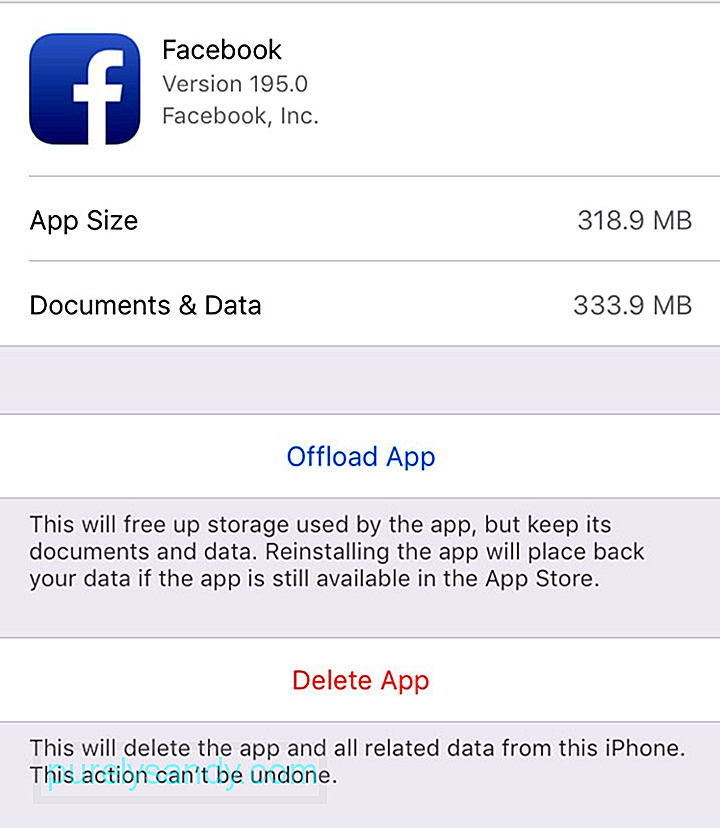 Võite kustutada ka mõned rakendused, mida te ei vaja, eriti kui need söövad liiga palju ruumi. Näiteks Facebooki äpi maht on üle 650 MB. Rakenduse kontrollimisel on tegelik maht ainult 318 MB ja ülejäänud on kõik sellega seotud dokumendid ja andmed.
Võite kustutada ka mõned rakendused, mida te ei vaja, eriti kui need söövad liiga palju ruumi. Näiteks Facebooki äpi maht on üle 650 MB. Rakenduse kontrollimisel on tegelik maht ainult 318 MB ja ülejäänud on kõik sellega seotud dokumendid ja andmed.
Võite rakenduse kas maha laadida või selle kustutada, seejärel saate uue koopia uuesti installida. Rakenduste mahalaadimine on hädaolukorra lahendus siis, kui teie seadmes on ruumi vähe. See laadib rakenduse automaatselt alla, kustutades rakenduse ise (mille saate igal ajal uuesti alla laadida), säilitades samal ajal kõik dokumendid ja andmed.
Soovimatute rakenduste kustutamiseks minge jaotisse Seaded & gt; Üldine & gt; Salvestusruum ja seejärel valige mõni rakendus, et kontrollida, kui palju ruumi see kasutab. Puudutage valikut Kustuta rakendus .
Rämpsfailide kustutamiseks on lihtsam viis kasutada kolmanda osapoole rakendust, näiteks Outbyte MacRepair. See tööriist võimaldab teil kustutage kõik mittevajalikud failid ühe klõpsuga.
Kui teie iPhone töötab iOS 11 või uuem versioon, saate näpunäiteid oma ruumi haldamise ning mittevajalike rakenduste või sisu kustutamiseks. >
Selleks:
- minge jaotisse Seaded & gt; Üldine & gt; iPhone'i salvestusruum.
- Näete oma salvestusruumi ülevaate all jaotist Soovitused .
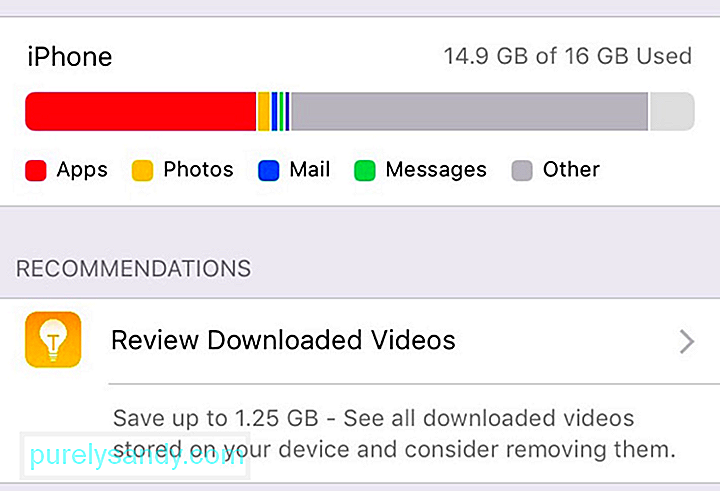
- Puudutage soovitust ja järgige ekraanil kuvatavaid juhiseid. Selles näites söövad allalaaditud videod 1,25 GB ruumi. Saate iga video üle vaadata ja vaadata, milliseid saate kustutada.
Kui teie iPhone'is on palju fotosid ja videoid, sisu automaatse pilve üleslaadimise jaoks saate sisse lülitada iCloudi fototeegi. ICloudi fotokogule pääsete juurde igal ajal mis tahes seadmest. Seejärel saate ruumi kokkuhoiuks oma seadmes olevad koopiad kustutada.
iCloudi fototeegi sisselülitamiseks toimige järgmiselt.
- Värskendage oma seade iOS-i uusimale versioonile ja veenduge, et iCloud oleks seadistatud.
- Logi sisse oma iCloudi kontole.
- Avage oma iPhone'is jaotis Seaded & gt; (teie nimi) & gt; iCloud & gt; Fotod. Veenduge, et iCloud Photos oleks sisse lülitatud.
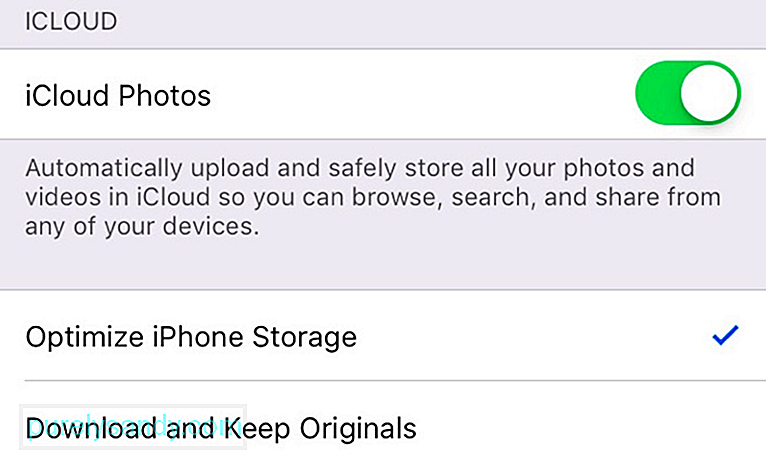
- Võite märkida ka valiku Optimeeri iPhone'i salvestusruum oma ruumi maksimeerimiseks.
Lisaks kõigi mittevajalike failide ja andmete kustutamisele võite kustutada ka vanad sõnumeid oma telefonist. See võib tunduda aeganõudev töö teie sõnumite ükshaaval sirvimine, kuid selles on ka üks trikk. Kõigist vanadest sõnumitest saate vabaneda, seadistades iOS-i kõigi seadmes teatud aja jooksul, näiteks üle 30 päeva või rohkem kui aasta, olnud sõnumite puhastamiseks.
Selleks:
- Avage jaotis Seaded & gt; Sõnumid.
- Puudutage jaotises Sõnumite ajalugu valikut Sõnumite hoidmine ja valige ajaparameeter.
- Klõpsake nuppu Kustuta .
iPhone'is on palju muid võimalusi mäluseadme vabastamiseks, kuid eespool loetletud on lihtsaim kiireimaid meetodeid väärtusliku ruumi taastamiseks. Loodetavasti aitab see juhend aidata teil lahendada teie iPhone'i "pole piisavalt ruumi".
Youtube video: Kuidas parandada iPhone'is piisavalt ruumi
09, 2025

